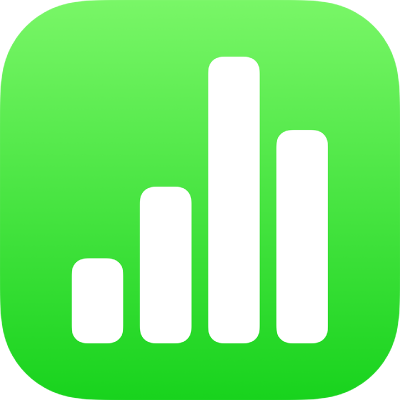
Ouvrir une feuille de calcul dans Numbers sur iPhone
Vous pouvez ouvrir des feuilles de calcul Numbers enregistrées sur votre iPhone, iCloud Drive, des serveurs connectés, d’autres fournisseurs de stockage tiers et un dispositif de stockage externe connecté à votre iPhone. Vous pouvez importer des feuilles de calcul Microsoft Excel (avec une extension .xls ou .xlsx), des fichiers texte délimités ou des fichiers texte à largeur fixe dans Numbers et y apporter des modifications. Consultez la rubrique Importer un fichier Excel ou texte sur iPhone.
Remarque : Lorsque vous ouvrez une feuille de calcul enregistrée sur iCloud Drive, elle est automatiquement téléchargée sur votre appareil.
Ouvrir une feuille de calcul existante dans Numbers
Ouvrez Numbers et si une feuille de calcul est déjà ouverte, touchez Feuilles de calcul ou
 dans le coin supérieur gauche pour voir toutes vos feuilles de calcul.
dans le coin supérieur gauche pour voir toutes vos feuilles de calcul.Touchez une vignette pour ouvrir une feuille de calcul.
Si vous ne voyez pas la feuille de calcul que vous souhaitez ouvrir, essayez de la rechercher, ou touchez Parcourir ou Récents au bas de l’écran. Consultez la rubrique Rechercher une feuille de calcul dans Numbers sur iPhone.
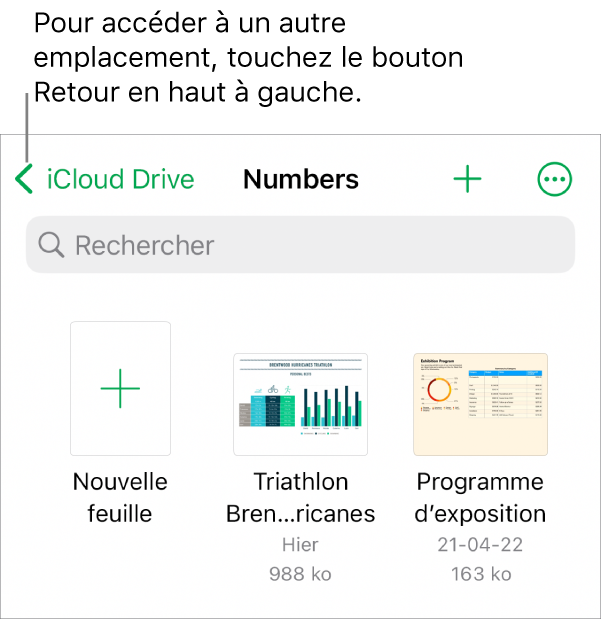
Pour modifier une feuille de calcul, vous devrez peut-être toucher
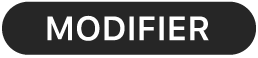 en haut de l’écran.
en haut de l’écran.Les feuilles de calcul que vous recevez de quelqu’un d’autre peuvent s’ouvrir en mode lecture. En mode lecture, vous pouvez afficher le contenu et effectuer des tâches de base dans la feuille de calcul, mais pour effectuer des modifications, vous devez passer en mode modification. Si vous ne voyez pas
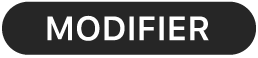 en haut de l’écran, c’est que la feuille de calcul est déjà en mode de modification. Consultez la rubrique Empêcher les modifications accidentelles dans Numbers sur iPhone.
en haut de l’écran, c’est que la feuille de calcul est déjà en mode de modification. Consultez la rubrique Empêcher les modifications accidentelles dans Numbers sur iPhone.
Lorsque vous ouvrez une feuille de calcul Numbers contenant des polices qui ne sont pas installées sur votre ordinateur, une notification signalant qu’une police est manquante s’affiche brièvement en haut de la feuille. Si vous voulez voir les polices manquantes et celles qui les remplacent, touchez Afficher. Pour remplacer les polices de cette feuille de calcul de façon permanente, touchez Résoudre les avertissements de polices et touchez Résoudre.
Certains modèles ne sont pas téléchargés sur votre ordinateur avant leur ouverture ou l’ouverture d’une feuille de calcul qui en utilise un. Si votre connexion est lente ou si vous n’est pas connecté à Internet, les images de la feuille de calcul peuvent s’afficher à une résolution plus faible jusqu’à ce que vous vous connectiez ou que le téléchargement du modèle soit terminé.